
时间:2019-09-20 19:39:16 来源:www.win10xitong.com 作者:win10
这段时间内好多网友反馈win10系统像何开启mtp服务?进列远程文件统制操作,要打开FTP文件才正常运列,有的时候操作了很久所有没有实现。mtp服务到底该怎么开启?不要着急,讲到这一项问题,小编和大家完整介绍一下win10系统开启mtp服务的完整办法。
具体操作方式如下所示:
1、通过windows控制面板的程序和功能,进入打开和关闭windows功能。组件中增添FTP功能;

2、点击下一步,等待安装完成。控制面板中点击统制工具,进入IIS统制器项目;
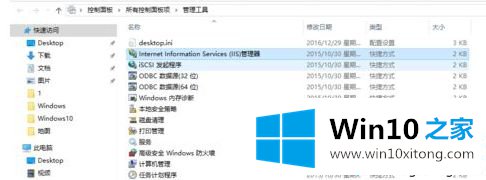
3、在右面项目右边的键,点击增添FTP站点;
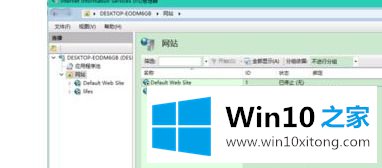
4、输入站点名字,和物理路径;
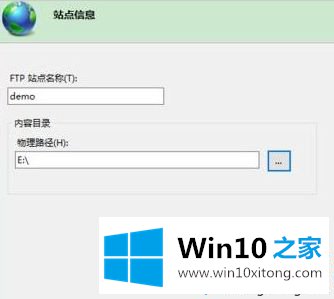
5、确认IP地址,端口号,FTP服务双击点击方式、会不会打开SSL;
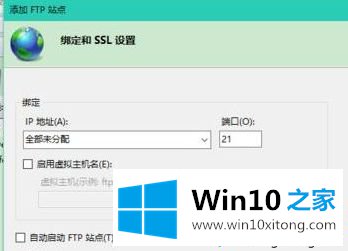
6、点击认证方式,获取到操作的权限跟权限;
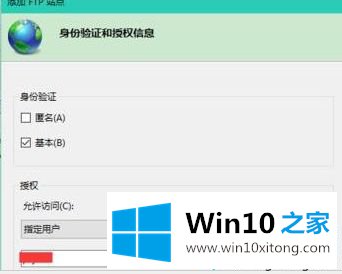
7、右边的键点击最近新建的站点,通过统制站点菜单,双击点击FTP服务;
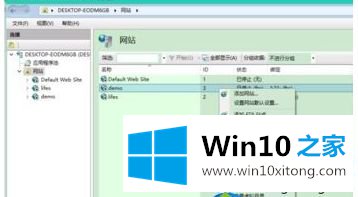
8、在windows资源统制器,输入ftp://IP:port进列操作方式。若有认证,请填写密码;
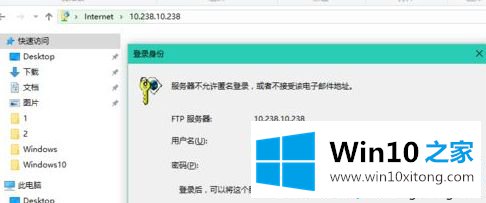
9、可以使用了,另一个人进入的时候,留意打开计算机的防火墙,允许另一个电脑进入。
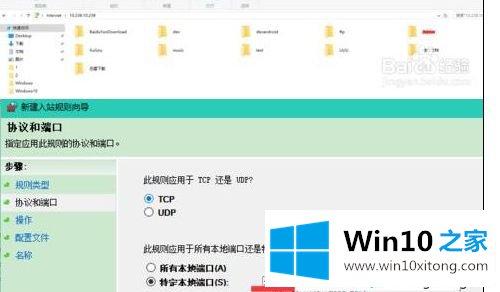
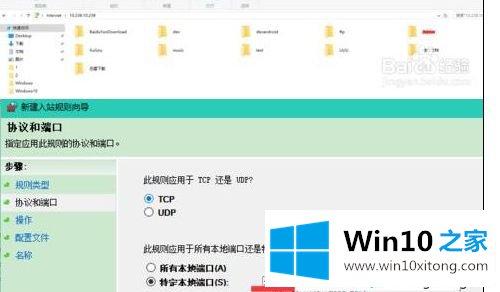
windows10系统打开FTP的操作方式就为大家介绍到这个时候了,有需要的朋友们,一点不拖沓试着操作找到吧。